Metode za določanje napake s knjižnico hal.dll
Napaka, povezana s hal.dll, se zelo razlikuje od drugih podobnih. Ta knjižnica ni odgovorna za elemente v igri, temveč neposredno za programsko interakcijo s strojno opremo strojne opreme. Iz tega izhaja, da težave ni mogoče odpraviti iz operacijskega sistema Windows, še toliko bolj, če se je pojavila napaka, operacijskega sistema ne bo mogoče zagnati. V tem članku boste izvedeli, kako odpraviti napako s datoteko hal.dll.
Vsebina
V operacijskem sistemu Windows XP popravimo napako hal.dll
Vzrok za napako je lahko veliko, od nenamernega odstranjevanja te datoteke in konca do posredovanja virusov. Mimogrede, rešitve za vse bodo enake.
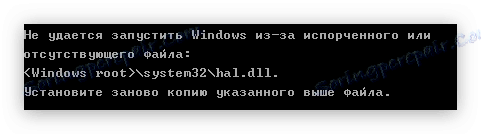
Najpogostejša težava, s katero se srečujejo uporabniki operacijskega sistema Windows XP , v nekaterih primerih pa so ogrožene druge različice operacijskega sistema.
Pripravljalne dejavnosti
Preden nadaljujete neposredno s popravljanjem napake, je treba razumeti nekatere odtenke. Glede na dejstvo, da nimamo dostopa do namizja operacijskega sistema, se vsa dejanja izvajajo prek konzole. To lahko pokličete samo z zagonsko disketo ali USB-pogonom z isto distribucijo sistema Windows XP. Zdaj bomo korak za korakom vodili pri zagonu "ukazne vrstice" .
1. korak: Zapišite sliko OS-ja na pogon
Če ne veste, kako zajemati sliko OS-a na USB-pogon ali disk, potem na naši spletni strani najdete podrobna navodila.
Preberite več:
Kako ustvariti zagonski USB trenutek
Kako zapreti zagonsko ploščo
2. korak: Zagon računalnika iz pogona
Ko je slika zapisana na pogon, morate začeti od nje. Za navadnega uporabnika se lahko ta naloga zdi težko, v tem primeru pa uporabite vodnik po tej temi, ki ga imamo na spletnem mestu.
Preberite več: Kako začeti računalnik iz pogona
Ko nastavite prednostni disk v BIOS, pri zagonu računalnika pritisnete tipko Enter, medtem ko se prikaže "Pritisnite katero koli tipko za zagon s CD-ja" , sicer se bo začel nameščen operacijski sistem Windows XP in znova se bo prikazalo sporočilo o napaki hal.dll.
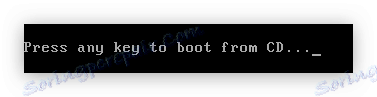
3. korak: Zagon "ukazne vrstice"
Ko pritisnete Enter , se prikaže modri zaslon, kot je prikazano na sliki spodaj.
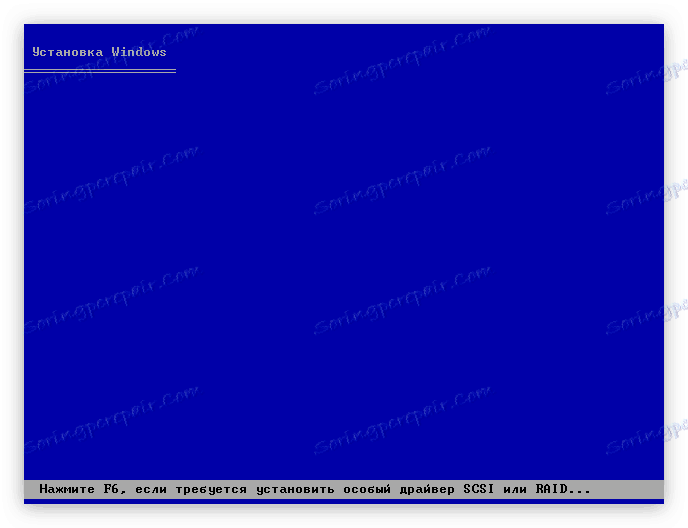
Ne pohitite, da ne pritisnete ničesar, počakajte, da se prikaže okno z izbiro nadaljnjih dejanj:
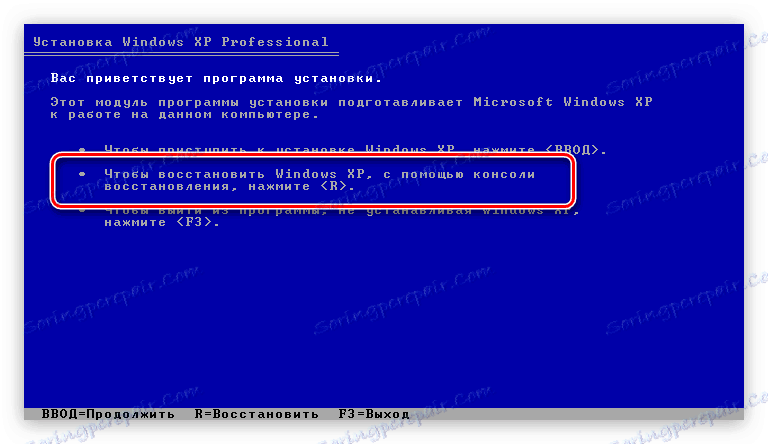
Ker moramo zagnati ukazno vrstico , moramo pritisniti tipko R.
4. korak: Prijavite se v Windows
Po odprtju ukazne vrstice se morate prijaviti v operacijski sistem Windows in pridobiti pravice za izvajanje ukaza.
- Na zaslonu bo prikazan seznam nameščenih operacijskih sistemov na trdem disku (v primeru, samo en OS). Vsi so oštevilčeni. Če želite zagnati napako, morate izbrati OS. V ta namen vnesite svojo številko in pritisnite Enter .
- Po tem boste pozvani za geslo, ki ste ga navedli ob namestitvi operacijskega sistema Windows XP. Vnesite in pritisnite Enter .
![v konzolo windows xp vnesite skrbniško geslo]()
Opomba: če niste vnesli nobenega gesla pri namestitvi operacijskega sistema, preprosto pritisnite Enter.

Zdaj ste se prijavili in lahko nadaljujete, da popravite napako hal.dll.
1. način: razpakiranje hal.dl_
Na pogonu z namestitvenim programom Windows XP je veliko arhivov dinamičnih knjižnic. Prav tako obstaja datoteka, imenovana hal.dll. To je v arhivu, ki se imenuje hal.dl_. Glavna naloga je razpakiranje ustreznega arhiva v želeni imenik nameščenega operacijskega sistema.
Najprej morate ugotoviti, katera pika ima pogon. Če želite to narediti, morate pogledati njihov celoten seznam. Vnesite naslednji ukaz:
map

V primeru sta na voljo samo dva diska: C in D. Na izhodu ukaza je jasno, da ima pogon črko D, kot kaže napis "CdRom0" , pomanjkanje podatkov o datotečnem sistemu in prostornini.
Zdaj moramo pogledati pot do datoteke hal.dl_, ki jo zanimajo. Odvisno od izdelave operacijskega sistema Windows XP se lahko nahaja v mapi "I386" ali "SYSTEM32" . Potrebno jih je preveriti z ukazom DIR:
DIR D:I386SYSTEM32

DIR DI386
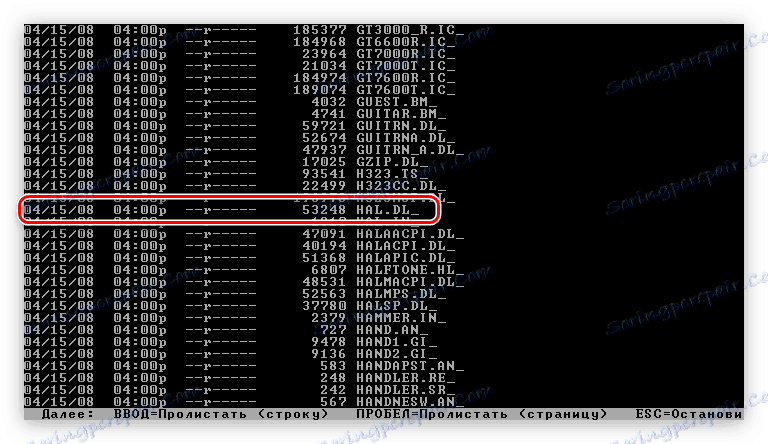
Kot lahko vidite, se v arhivu hal.dl_ nahaja v mapi "I386" , zato ima pot:
D:I386HAL.DL_
Opomba: če se seznam vseh datotek in map, prikazanih na zaslonu, ne prilega, se lahko pomaknete navzdol s tipko Enter (spustite črto spodaj) ali preslednico (pojdite na naslednji list).
Zdaj, ko poznamo pot do želene datoteke, jo lahko odpremo v sistemski imenik operacijskega sistema. Če želite to narediti, zaženite ta ukaz:
expand D:I386HAL.DL_ C:WINDOWSsystem32
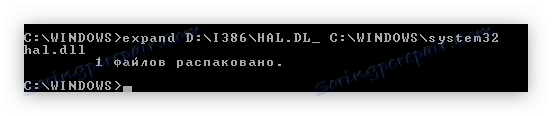
Po izvedbi ukaza odpremo datoteko, ki jo potrebujemo, v sistemski imenik. Zato bo napaka popravljena. Šele po odstranitvi zagonskega pogona in ponovnem zagonu računalnika. To lahko storite neposredno iz "ukazne vrstice", tako da vnesete besedo "EXIT" in pritisnete Enter .
2. način: razpakiranje ntoskrnl.ex_
Če izvedba prejšnjega navodila ni prinesla nobenega rezultata in po ponovnem zagonu računalnika, še vedno vidite besedilo napake, kar pomeni, da težava ni samo v datoteki hal.dll, temveč tudi v ntoskrnl.exe. Vprašanje je, da so medsebojno povezane, in če ni prikazane aplikacije na zaslonu, je vseeno ugotovljena napaka z omembo hal.dll.
Težava se reši na podoben način - morate odpreti arhiv z ntoskrnl.exe iz zagonskega pogona. Imenuje se ntoskrnl.ex_ in se nahaja v isti mapi kot hal.dl_.
Razpakiranje opravi že znani ukaz "razširiti" :
expand D:I386NTOSKRNL.EX_ C:WINDOWSsystem32
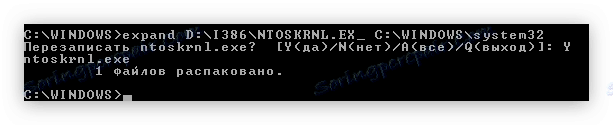
Po unzipiranju znova zaženite računalnik - napaka mora izginiti.
3. način: uredite datoteko boot.ini
Kot lahko razumete iz prejšnje metode, sporočilo o napaki z navedbo hal.dll ne pomeni vedno, da je razlog le v datoteki. Če prejšnje metode vam niso pomagale popraviti napake, je verjetno, da je težava v nepravilno določenih parametrih datoteke za prenos. Najpogosteje se to zgodi, če je na enem računalniku nameščenih več operacijskih sistemov, vendar obstajajo primeri, ko se datoteka ob namestitvi Windows deformira.
Preberite tudi: Obnovitev datoteke boot.ini
Če želite odpraviti težavo, morate to ukaz izvršiti v isti "ukazni vrstici" :
bootcfg /rebuild
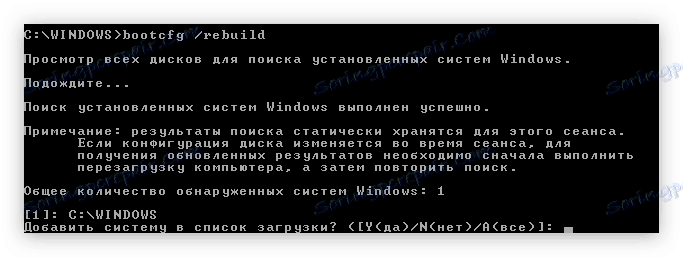
Od izdaje ukaza lahko vidite, da je bil zaznan samo en operacijski sistem (v tem primeru »C: WINDOWS« ). Treba ga je vstaviti v boot.ini. Za to:
- Na vprašanje: "Dodaj sistem na seznam prenosov?" Vnesite črko "Y" in pritisnite Enter .
- Naprej morate določiti identifikator. Priporočljivo je, da vnesete »Windows XP« , vendar lahko v resnici storite vse.
- Ni vam treba določiti zagonskih parametrov, zato pritisnite Enter in s tem preskočite ta korak.
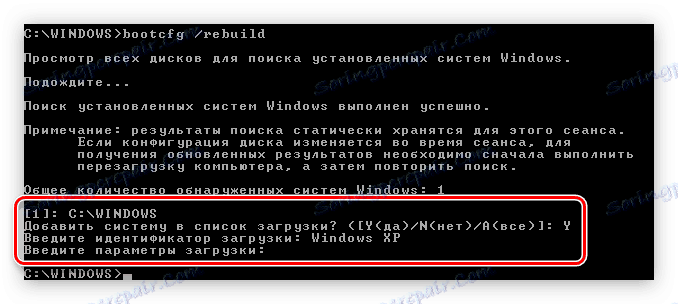
Zdaj je sistem dodan na zagonski seznam boot.ini. Če je bil vzrok ravno to, potem je napaka odpravljena. Šele ostanek je ponovno zagnati računalnik.
Metoda 4: Preverite disk za napake
Zgoraj so bili na voljo vsi načini reševanja problema na ravni operacijskega sistema. Ampak se zgodi, da je razlog, zakaj je trdi disk neuspeh. Lahko se poškoduje, zaradi česar del sektorjev preprosto ne deluje pravilno. V takih sektorjih se lahko nahaja ista hal.dll datoteka. Rešitev je preveriti disk za napake in jih odpraviti v primeru odkritja. Če želite to narediti, morate v ukazni vrstici izvršiti ukaz:
chkdsk /p /r
Preverila bo vse količine napak in jih popravila, če jo najdejo. Celoten postopek bo prikazan na zaslonu. Trajanje izvedbe je neposredno odvisno od prostornine glasnosti. Ko je postopek končan, znova zaženite računalnik.
Preberite tudi: Preverjanje trdega diska za pokvarjene sektorje
V Windows 7, 8 in 10 odpravimo napako hal.dll
Na začetku članka je bilo rečeno, da se napaka, povezana s pomanjkanjem datoteke hal.dll, najpogosteje pojavlja v operacijskem sistemu Windows XP. Torej, to je zato, ker so v prejšnjih različicah operacijskega sistema razvijalci namestili posebno orodje, ki ob odsotnosti knjižnice začne postopek njenega okrevanja. Toda tudi to se zgodi, da še vedno ne pomaga rešiti težave. V tem primeru morate storiti vse, kar ste sami.
Pripravljalne dejavnosti
Na žalost med datotekami namestitvene slike Windows 7 , 8. mesto in 10 Navodil, ki veljajo za Windows XP, ni treba uporabljati. Zato morate uporabljati Live-CD operacijski sistem Windows.
Opomba: spodaj bodo vsi primeri navedeni v operacijskem sistemu Windows 7, vendar so navodila običajna za vse druge različice operacijskega sistema.
Na začetku morate prenesti sliko Windows 7 Live iz interneta in jo napišete na pogon. Če ne veste, kako to storiti, preberite poseben članek na naši spletni strani.
Preberite več: Kako zapreti CD v živo na bliskovni pogon USB
V tem članku je primer prikazan s podobo programa Dr.Web LiveDisk, vendar so vsa navodila v navodilih uporabljena za sliko sistema Windows.
Ko ustvarite zagonsko bliskovni pogon USB, morate z njega zaženiti računalnik. Kako to storiti, je bilo prej povedano. Ko bo naložen, vas bodo odpeljali na namizje sistema Windows. Po tem lahko pričnete popravljati napako s knjižnico hal.dll.
1. način: namestite hal.dll
Odpravite napako s prenosom in namestitvijo datoteke hal.dll v sistemski imenik. Nahaja se po naslednji poti:
C:WindowsSystem32
Opomba: če niste mogli vzpostaviti internetne povezave na Live CD, knjižnico hal.dll lahko prenesete v drug računalnik, prenesete na bliskovni pogon in nato kopirate v računalnik.
Postopek namestitve knjižnice je precej preprost:
- Odprite mapo s preneseno datoteko.
- Kliknite na desni gumb miške in v meniju izberite »Kopiraj« .
- Odprite sistemski imenik »System32« .
- Vstavite datoteko s klikom na PCM v prostem prostoru in izberite »Prilepi« .
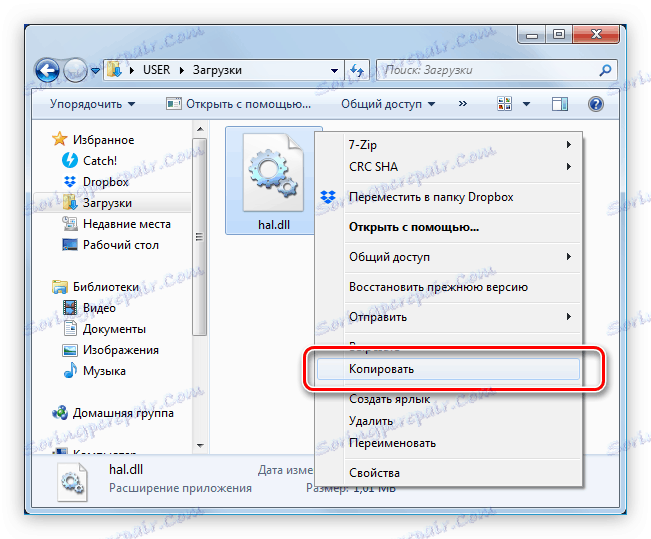
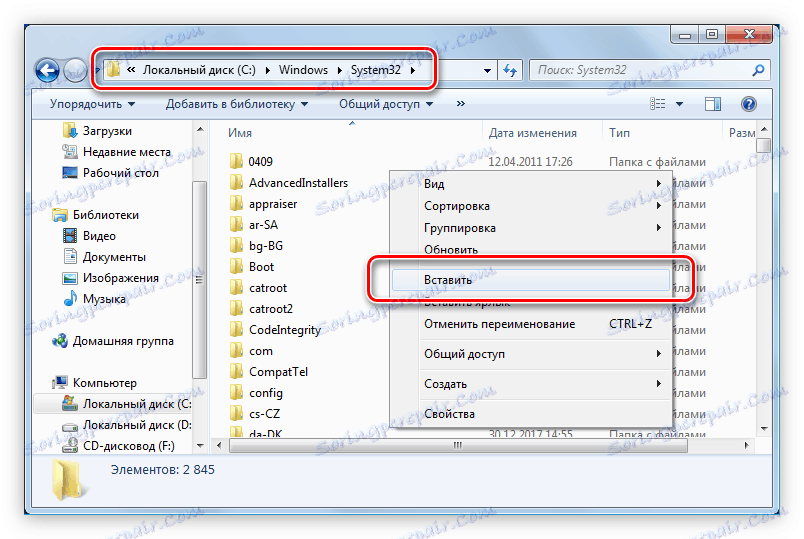
Po tem sistem samodejno registrira knjižnico in napaka izgine. Če se to ne zgodi, ga registrirajte ročno. Kako to storiti, lahko izveste iz ustreznega članka na naši spletni strani.
Preberite več: Kako registrirati datoteko DLL v operacijskem sistemu Windows
2. način: Restore ntoskrnl.exe
Kot v primeru operacijskega sistema Windows XP je vzrok za napako lahko odsotnost ali poškodba sistemske datoteke ntoskrnl.exe. Postopek obnove te datoteke je povsem enak kot datoteka hal.dll. Najprej ga morate prenesti na svoj računalnik in ga premakniti v že znani imenik System32, ki je ob poti:
C:WindowsSystem32
Po tem ostane samo odstraniti USB-pogon s posneto sliko Lice-CD Windows in znova zagnati računalnik. Napaka mora izginiti.
3. način: urejanje boot.ini
V Live-CD boot.ini je najlažje urediti z uporabo EasyBCD-a.
Prenesite EasyBCD z uradne strani
Opomba: na spletnem mestu obstajajo tri različice programa. Če želite prenesti brezplačno, morate s klikom na gumb "REGISTER" izbrati "nekomercialni" element. Nato boste morali vnesti prijavo in geslo. Naredite to in kliknite gumb »Prenos«.
Postopek namestitve je precej preprost:
- Zaženite preneseni namestitveni program.
- V prvem oknu kliknite gumb "Naprej" .
- Nadalje sprejmite pogoje licenčne pogodbe tako, da kliknete gumb »Strinjam se« .
- Izberite komponente, ki jih želite namestiti, in kliknite »Naprej« . priporočamo, da vse privzete nastavitve pustite privzeto.
- Določite mapo, v kateri bo program nameščen, in kliknite »Namesti« . Lahko ga predpišete ročno ali pa kliknete gumb »Prebrskaj ...« in ga podate s pomočjo »Raziskovalca« .
- Počakajte, da je namestitev končana in kliknite »Dokončaj« . Če ne želite, da se program zažene po tem, počistite polje »Zaženi EasyBCD« .


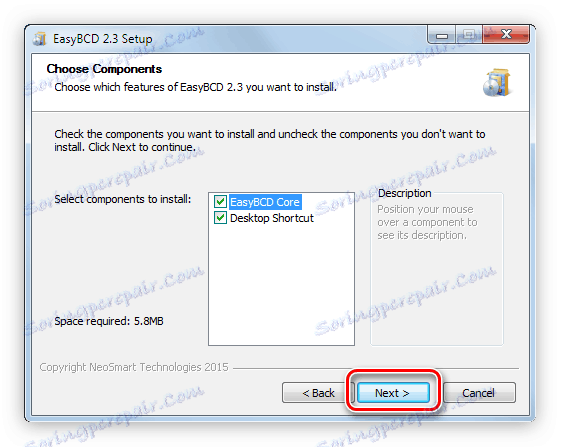
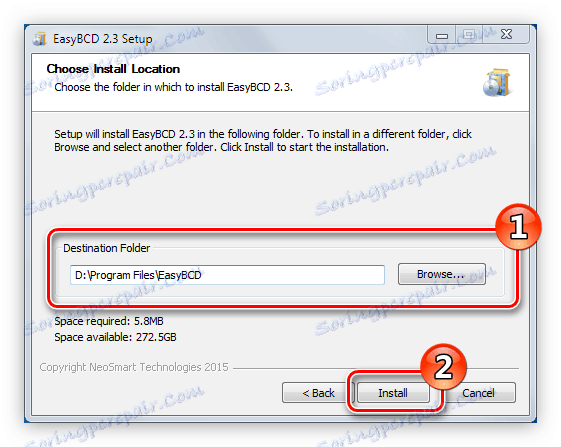
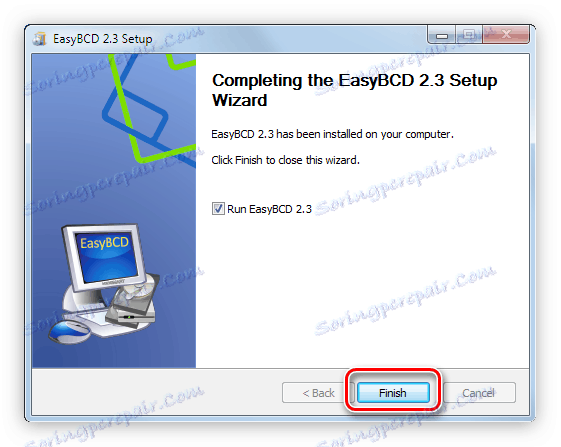
Po namestitvi lahko nadaljujete neposredno v konfiguracijo datoteke boot.ini. Za to:
- Zaženite program in pojdite na razdelek »Namesti BCD« .
Opomba: ob prvem zagonu se pojavi sistemsko sporočilo s pravili za uporabo nekomercialne različice. Če želite nadaljevati program, kliknite »V redu« .
- Na spustnem seznamu »Particija« izberite disk velikosti 100 MB.
- Nato v razdelku "Nastavitve MBR" kliknite "Namesti namestitveni sistem Windows Vista / 7/8 bootloader v MBR" .
- Kliknite Rewrite MBR .
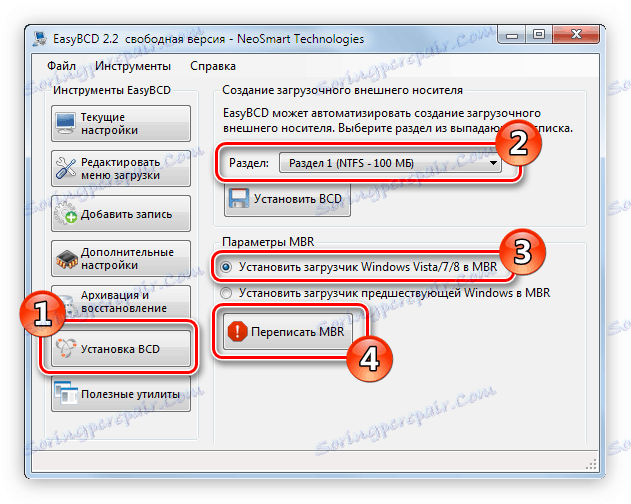
Po tem bo urejena datoteka boot.ini in če je bil razlog v njem skrit, bo odpravljena napaka hal.dll.
Metoda 4: Preverite disk za napake
Če je napaka posledica dejstva, da je sektor na trdem disku, na katerem je hal.dll, poškodovan, potem je treba to ploščo preveriti za napake in popraviti, če je na voljo. Imamo članek o tej temi na tej spletni strani.
Preberite več: Kako odpraviti napake in lomljene sektorje na trdem disku (2 načina)
Zaključek
Napaka hal.dll je redka, vendar, če se pojavi, obstaja veliko načinov, kako to popraviti. Na žalost ne morejo vsi pomagati, ker lahko obstajajo številni razlogi. Če zgornja navodila niso prinesla nobenega rezultata, je morda zadnja možnost ponovna namestitev operacijskega sistema. Toda priporočljivo je, da drastične ukrepe sprejmemo le kot zadnja možnost, saj se med postopkom ponovne namestitve lahko nekateri podatki odstranijo.

